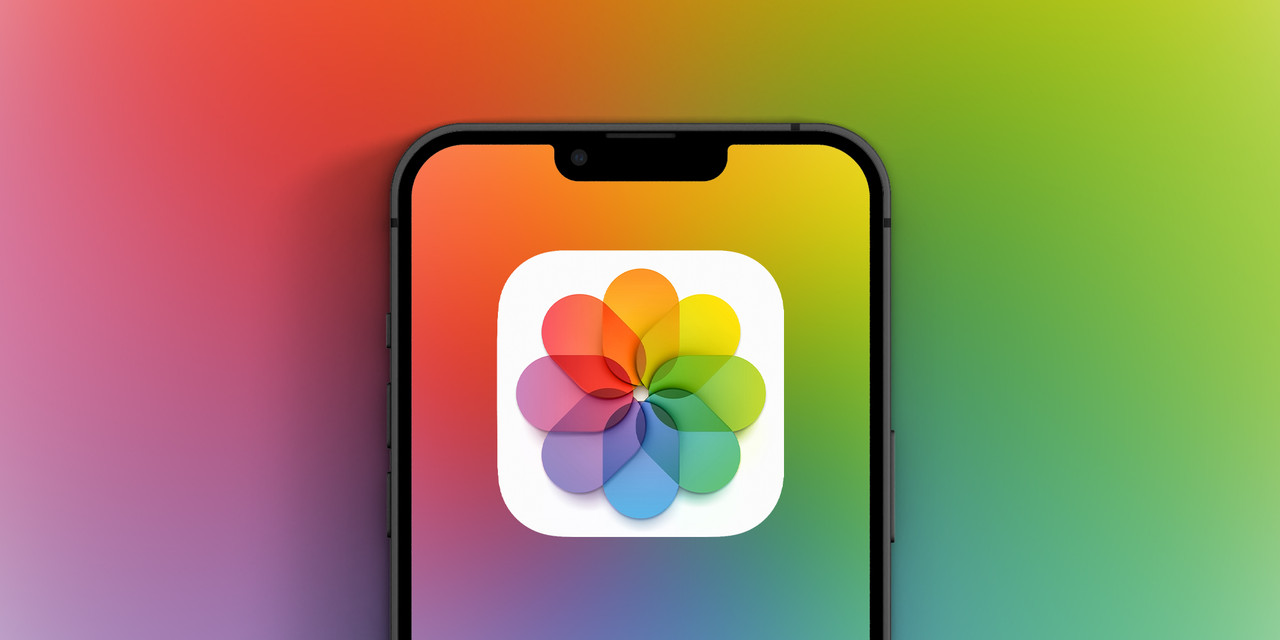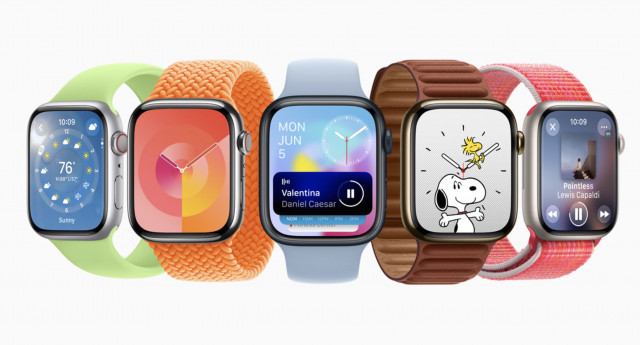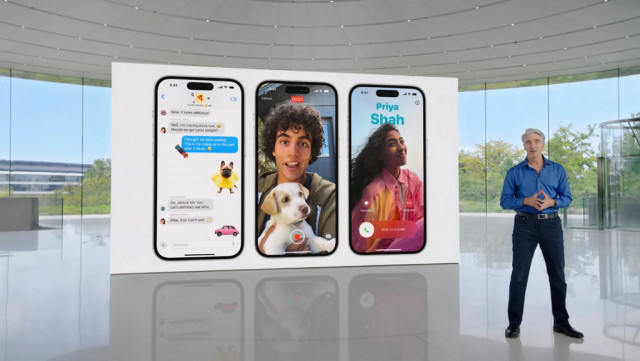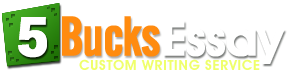9205
#1

iPhone X không chỉ thay đổi về vẻ bề ngoài mà còn được trang bị khá nhiều tính năng hữu ích mới, đặc biệt là những tấm ảnh nền động độc quyền theo phong cách cầu vồng màu sắc cực kỳ bắt mắt. Tuy nhiên, nếu như không đủ kinh tế để sở hữu chiếc smartphone "phiên bản đặc biệt" này, bạn có một cách khác để mang những tấm ảnh động đó lên chiếc iPhone mà mình đang sử dụng một cách dễ dàng nhé.
Các nguyên liệu cần chuẩn bị:
Hình nền động trên iPhone X (vẫn còn thiếu nên mình sẽ cập nhật tiếp nhé): iPhone X Live Wallpapers (Google Drive) | iPhone X Live Wallpapers (Fshare)
Tải về ứng dụng intoLive (phiên bản miễn phí có giới hạn tính năng): intoLive trên App Store
Tải về ứng dụng intoLive Pro (phiên bản đầy đủ tính năng trị giá 1,99 USD) thông qua liên kết dưới đây (file IPA, cài đặt bằng công cụ hỗ trợ Cydia Impactor):
Code:
https://drive.google.com/file/d/0B5q-r62A9mhrUk1nNnI3alVWa3c/view?usp=sharing
Code:
https://www.fshare.vn/file/XIGFLCMU5SE9Các bước thực hiện đưa ảnh nền động của iPhone X lên những chiếc iPhone khác:
Bước 1: Sử dụng các công cụ hỗ trợ như 3uTools, iTools, Apowersoft v.v... để sao chép file video ảnh động của iPhone X đã tải ở trên vào điện thoại.
- 3uTools - Công cụ miễn phí giúp quản lý, backup, jailbreak... iPhone, tiện lợi hơn iTools
- iTools - Trình quản lý dữ liệu iPhone, iPad cho máy tính Mac và Windows
- Apowersoft: Phần mềm quản lý điện thoại Android và iOS tương tự iTools

Tại giao diện chỉnh sửa, bạn chỉ cần nhấn vào nút mũi tên ở góc trên bên phải màn hình (không cần căn chỉnh khung hình hay thời lượng phát v.v... cứ để mặc định luôn)

Chọn số vòng lặp của video khi chuyển sang dạng Live Wallpaper (No repeat, repeat 2 times hoặc repeat 3 times).

Cuối cùng nhấn Save Live Photos để lưu.

Bước 3: Để đặt ảnh động của iPhone X chọi làm hình nền cho thiết bị đang sử dụng, bạn mở thư viện ảnh > chọn ảnh động > nhấn nút mũi tên ở góc dưới bên trái màn hình để chuyển sang menu mở rộng > nhấn nút Đặt làm hình nền và chọn tab Live Photos là xong!

TECHRUM.VN / NGUỒN: 3UTOOLS
Xem thêm: